Symlink (liên kết tượng trưng) rất hữu ích để tổ chức tệp nhưng dễ trở nên “mong manh” khi đường dẫn đích bị xóa hoặc thay đổi. Trong bài này mình sẽ hướng dẫn bạn cách phát hiện và xử lý symlink hỏng — hay còn gọi là dangling link — bằng các công cụ chuẩn như find và một công cụ nhỏ nhưng hữu dụng là symlinks, giúp bạn dọn dẹp hệ thống file một cách an toàn và hiệu quả. (Từ khóa: tìm và sửa symlink hỏng)
Symlink hỏng là gì và vì sao bạn nên quan tâm?
Symlink hỏng là một liên kết tượng trưng trỏ tới tệp hoặc thư mục không tồn tại. Có hai nguyên nhân phổ biến:
- Tạo liên kết tới một tên tệp chưa tồn tại (vd: ln -s file-does-not-exist).
- Tạo liên kết tới một tệp có thật, sau đó xóa hoặc di chuyển tệp đó (vd: ln -s file link-to-file; rm file).
Tác hại của symlink hỏng:
- Làm lộn xộn hệ thống tập tin, chiếm inode mà không có lợi.
- Gây lỗi khó hiểu khi chạy các chương trình xử lý nhiều tệp (vd: lỗi “Too many levels of symbolic links” hay các hành vi không nhất quán).
- Khó phát hiện bằng ls thông thường, nên bạn có thể bỏ sót chúng trong các thư mục sâu.
Lệnh file thường cho thông báo rõ ràng hơn khi gặp symlink hỏng, giúp bạn xác định nhanh hơn vấn đề.
 Cửa sổ lệnh file báo lỗi khi gặp symlink hỏng trên Linux
Cửa sổ lệnh file báo lỗi khi gặp symlink hỏng trên Linux
Dùng lệnh find để tìm symlink hỏng
find là công cụ cổ điển, linh hoạt để tìm tệp theo nhiều tiêu chí. Để liệt kê tất cả symbolic link trong thư mục hiện tại:
find . -type lTuy nhiên, câu hỏi là làm sao biết cái nào trong số đó là symlink hỏng? Cách làm tùy thuộc vào phiên bản find bạn đang dùng.
Trên GNU find hiện đại, bạn có thể dùng:
find . -xtype lTùy chọn -xtype l sẽ cố gắng giải quyết chuỗi liên kết trước khi kiểm tra kiểu tệp; nếu việc giải quyết thất bại thì đó là symlink hỏng.
Trên các hệ cũ (ví dụ macOS đời cũ) mà không có -xtype, bạn có thể dùng -L kết hợp -type:
find -L . -type lLưu ý: -L sẽ theo liên kết trong quá trình duyệt đệ quy, nên nếu có symlink trỏ tới / thì find có thể đi qua toàn bộ hệ thống file — điều này có thể không mong muốn.
Một cách an toàn hơn, dùng find để liệt kê link rồi dùng test để kiểm tra tồn tại:
find . -type l -exec test ! -e {} ; -printCâu lệnh trên:
- -type l: tìm symbolic link.
- -exec test ! -e {} ;: kiểm tra tệp đích không tồn tại.
- -print: in ra tên link hỏng.
Bạn cũng có thể dùng find để xóa các symlink hỏng (nhưng nên kiểm tra danh sách trước khi xóa):
find . -xtype l -exec rm {} ;Dùng công cụ symlinks để quét và sửa nhiều loại link
Nếu bạn thường xuyên xử lý nhiều symlink, công cụ symlinks (//github.com/brandt/symlinks) là lựa chọn gọn nhẹ và tiện dụng hơn. symlinks có thể phát hiện nhiều kiểu liên kết “vấn đề”, không chỉ dangling:
- Broken (dangling).
- Absolute: liên kết tuyệt đối có thể gây rắc rối với mount point.
- Messy: có các thành phần . hoặc / thừa trong đường dẫn.
- Lengthy: chứa .. không cần thiết (báo khi dùng -s).
Cài đặt: vì là chương trình C nhỏ, bạn cần build từ source:
- Tải mã nguồn từ GitHub, sau đó chạy quy trình chuẩn:
./configure make make install(Lưu ý macOS cần cài Command Line Tools: xcode-select –install)
Chạy symlinks lên một thư mục:
symlinks ~/Theo mặc định symlinks không đệ quy vào subdirectory; dùng -r để quét đệ quy:
symlinks -r ~/Tác giả gốc khi thử đã thấy hệ thống trả về con số lớn (ví dụ 16,617), chứng tỏ nhiều link cần xử lý — con số này minh họa trải nghiệm thực tế khi quét toàn bộ home.
symlinks còn có hai cách sửa:
- -d: xóa các dangling link.
- -c: cố gắng sửa các link absolute/messy; kết hợp -s sẽ xử lý lengthy. Lưu ý: -c có thể “mạnh tay” và thay đổi nhiều đường dẫn — nên cân nhắc trước khi dùng.
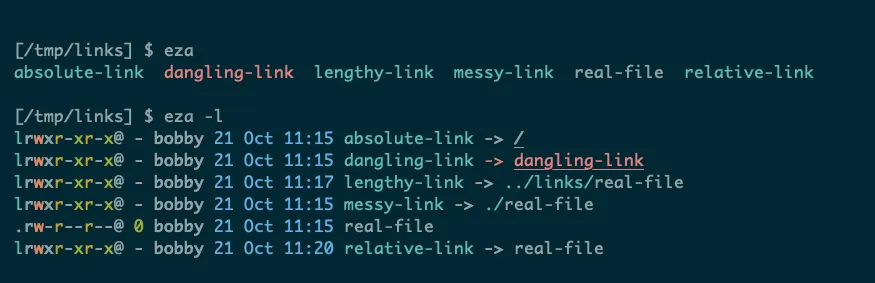 Công cụ eza hiển thị symlink hỏng với màu sắc khác giúp nhận biết nhanh
Công cụ eza hiển thị symlink hỏng với màu sắc khác giúp nhận biết nhanh
Lời khuyên thực tế khi dọn symlink
- Luôn liệt kê và kiểm tra danh sách symlink hỏng trước khi xóa tự động.
- Nếu link bị hỏng do bạn đổi tên thư mục, cân nhắc sửa lại link bằng tay để giữ cấu trúc hợp lý.
- Tránh dùng find -L nếu bạn không muốn follow các link trỏ ra ngoài cây hiện tại.
- Dùng symlinks để phát hiện các vấn đề khác ngoài dangling như đường dẫn tuyệt đối gây rối khi mount.
Kết luận
Symlink hỏng (dangling link) có thể gây ra lỗi bất ngờ và làm lộn xộn hệ thống file nếu không được quản lý. Với find (đặc biệt là -xtype hoặc kết hợp -exec test) bạn có thể tìm và xóa những link hỏng, còn symlinks là công cụ tiện lợi để quét và sửa nhiều loại vấn đề với liên kết tượng trưng. Trước khi xóa hay sửa hàng loạt, hãy kiểm tra danh sách và cân nhắc sửa thủ công khi cần thiết để tránh mất dữ liệu.
Bạn đã từng gặp symlink hỏng gây rắc rối chưa? Hãy chia sẻ cách bạn xử lý ở phần bình luận — hoặc nếu muốn, kể luôn con số symlink sau khi chạy symlinks -r trên hệ của bạn!
